时间:2016-04-01 19:30 来源: 我爱IT技术网 作者:佚名
在利用Excel进行打印操作过程中,有不少用户感觉Excel打印区域设置起来十分别扭,其实只要我们掌握了其中的操作技巧,就可以实现随心所欲设置打印区域啦。下面小编就根据自己的实际操作经验来与大家探讨一下如何更有效的设置Excel打印区域。
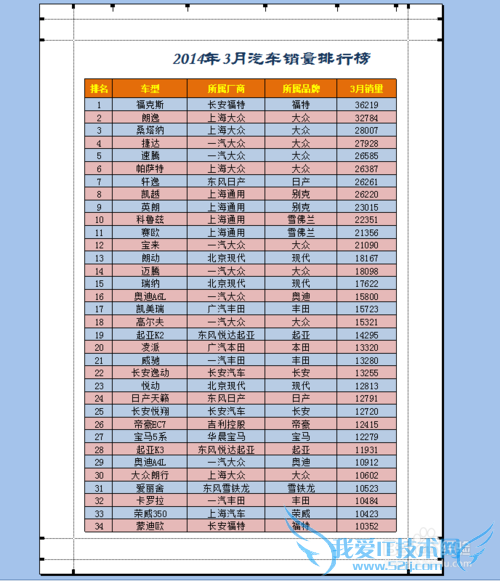
前期准备工作(包括相关工具或所使用的原料等)
Excel2007
详细的操作方法或具体步骤
切换至“页面布局”选项卡,点击“页面设置”按钮。
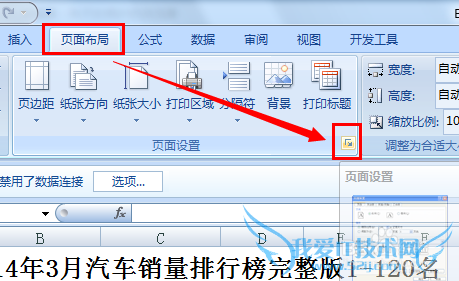
在打开的窗口中,切换至“页面”选项卡,在此设置页面的方面,小编设置为“横向”,纸张大小为“A4”。

切换至“页边距”选项卡,勾选“水平居中”,并适当的设置页边距。

切换至“工作表”选项卡,点击“顶端标题栏”右侧的按钮,选择要每页都显示的标题栏。
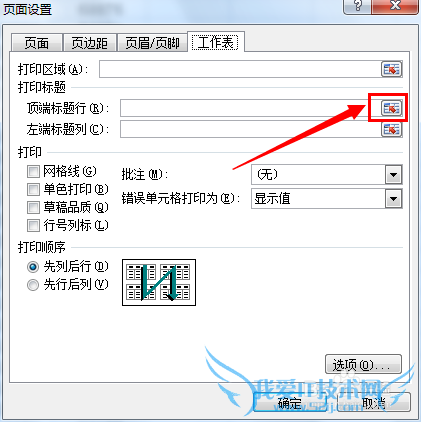
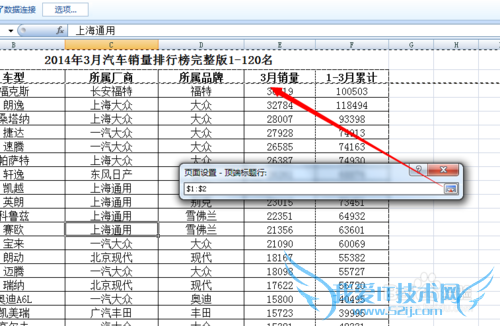
点击“打印区域”右侧的设置按钮,设置打印区域,该打印区域不必包含标题栏部分。
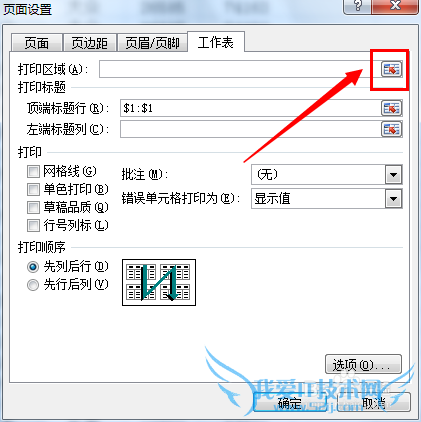
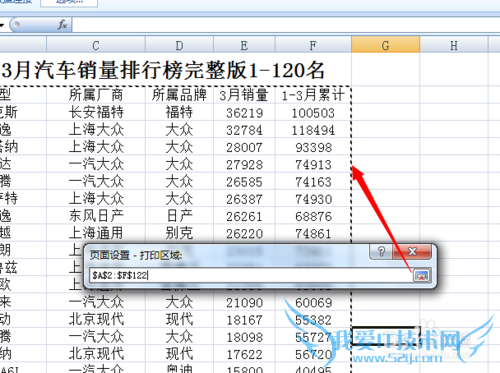
接下来选中打印区域,切换至“开始”功能区,点击“设置边框”下拉列表,从中选择“所有框线”项为其设置边框。
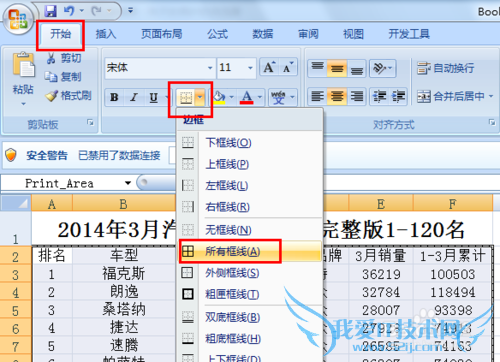
然后点击“Office按钮”->“打印”->“打印预览”项。
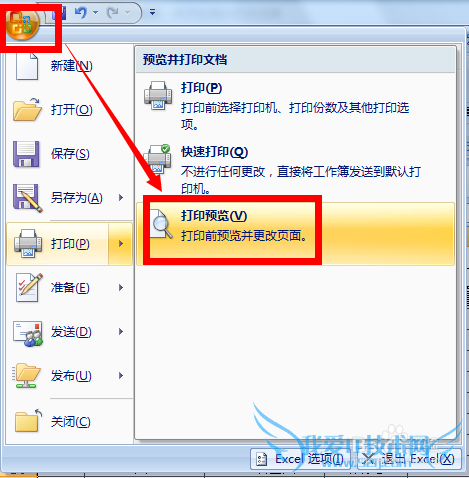
勾选“显示页边距”项,然后调整各个列的宽度,使其看起来更美观。
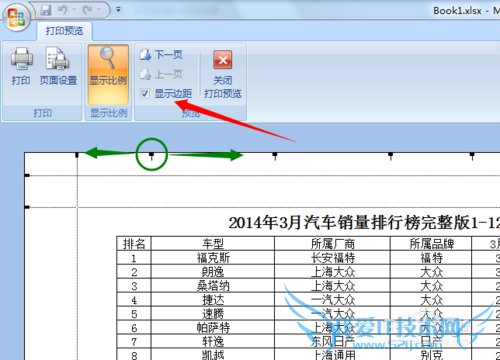
设置完成后,点击“关闭打印预览”按钮返回Excel数据界面。
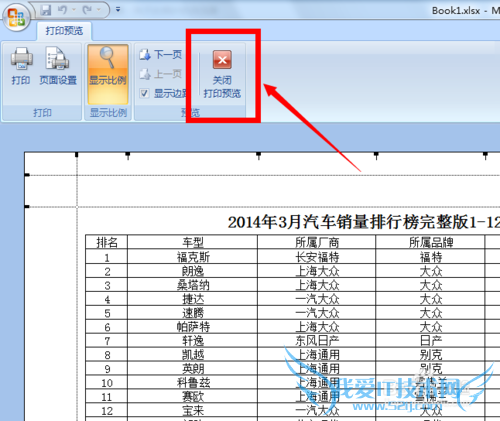
接着选中打印区域数据,为其设置字体大小及样式,然后再次进行打印预览,并完成整个打印文档操作。
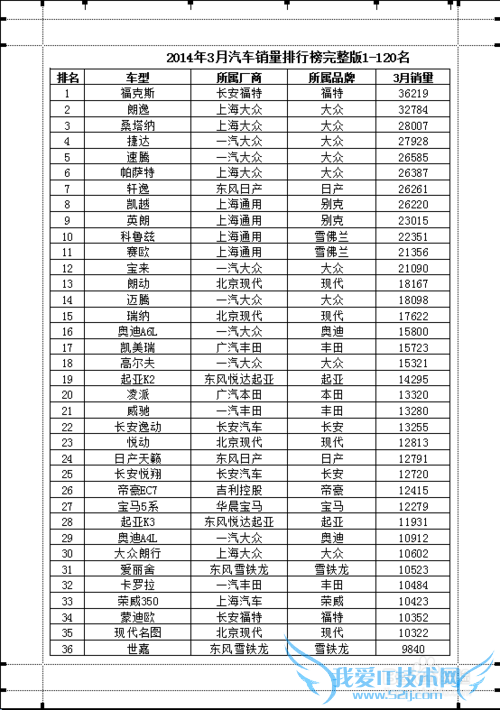 经验内容仅供参考,如果您需解决具体问题(尤其法律、医学等领域),建议您详细咨询相关领域专业人士。作者声明:本文系本人依照真实经历原创,未经许可,谢绝转载。
经验内容仅供参考,如果您需解决具体问题(尤其法律、医学等领域),建议您详细咨询相关领域专业人士。作者声明:本文系本人依照真实经历原创,未经许可,谢绝转载。
- 评论列表(网友评论仅供网友表达个人看法,并不表明本站同意其观点或证实其描述)
-
